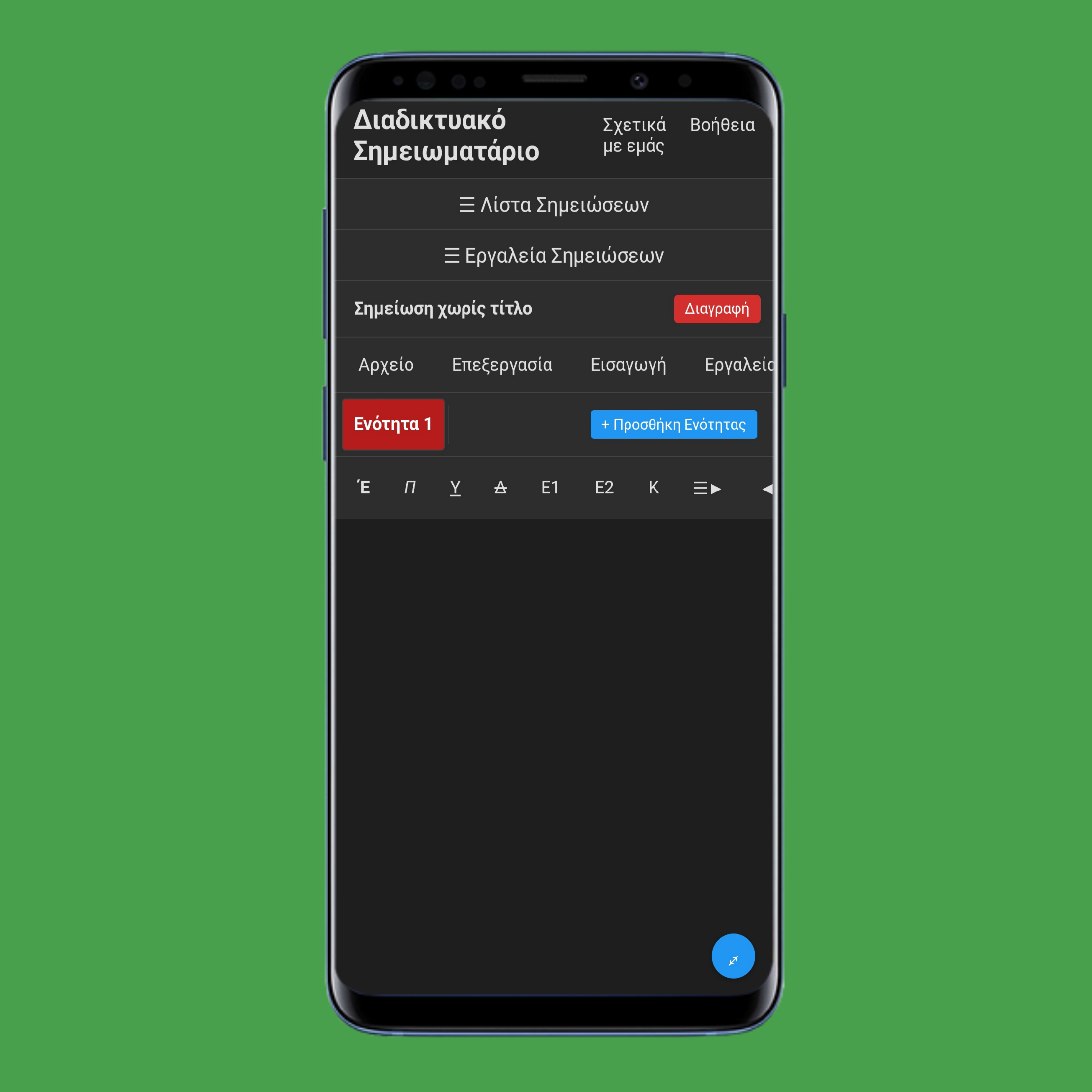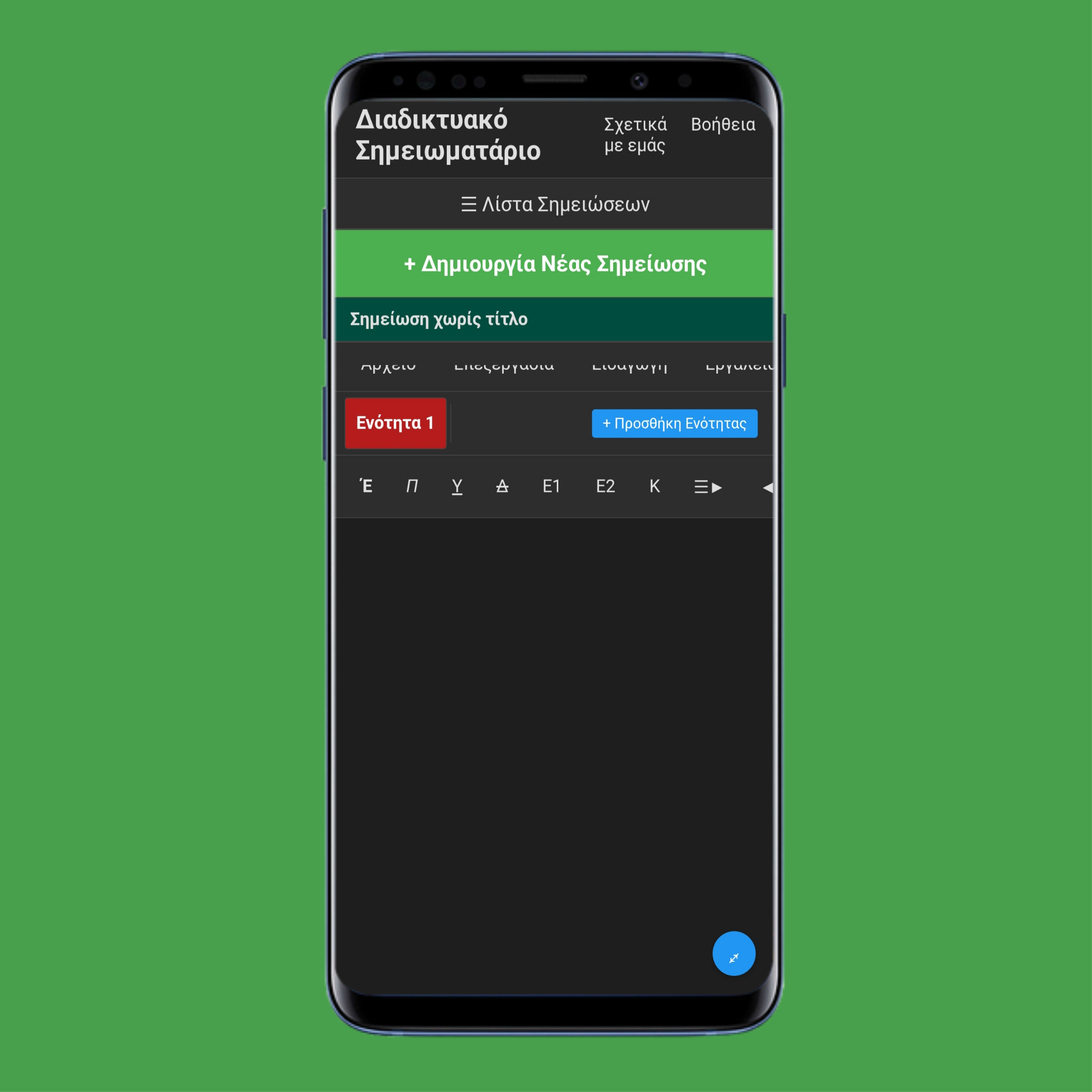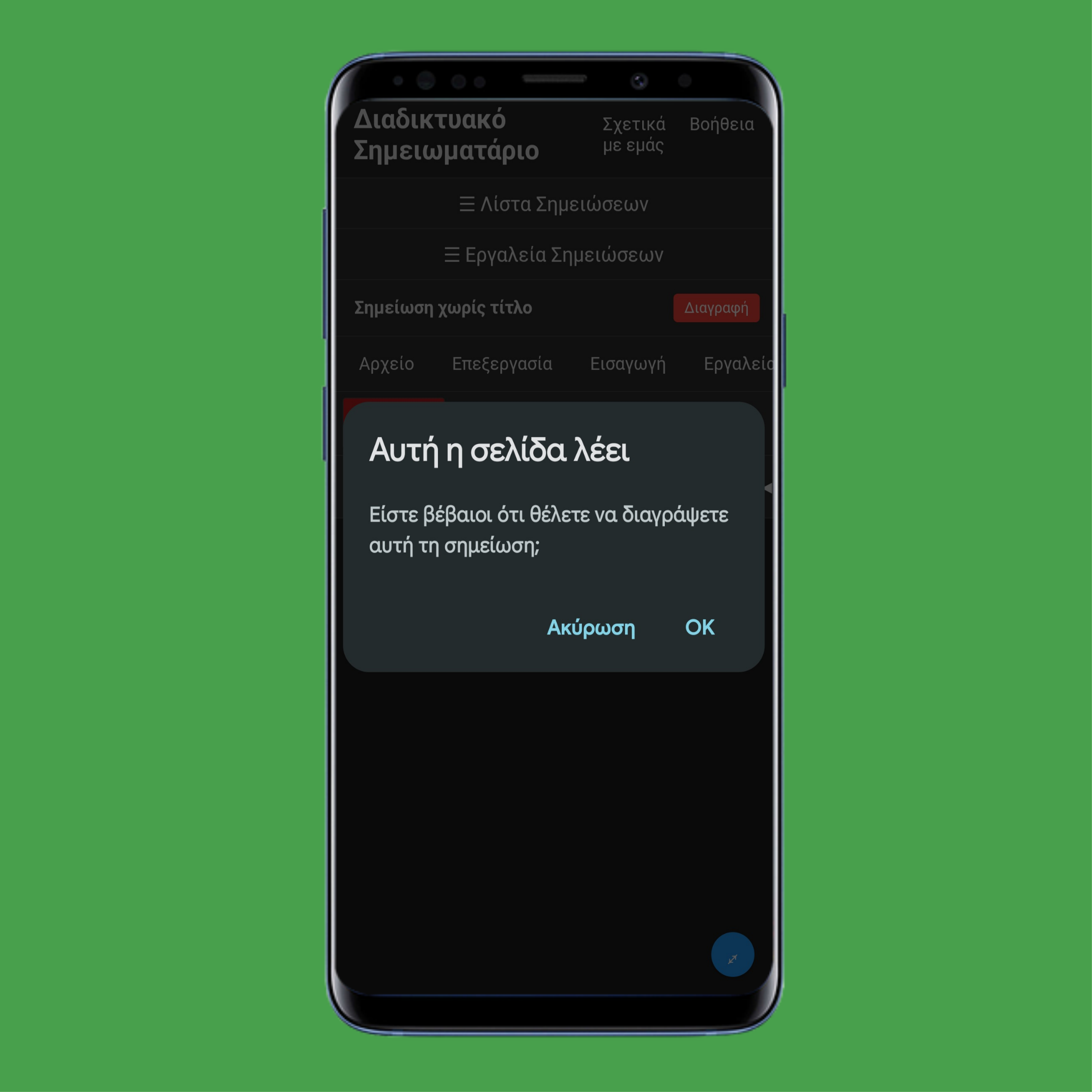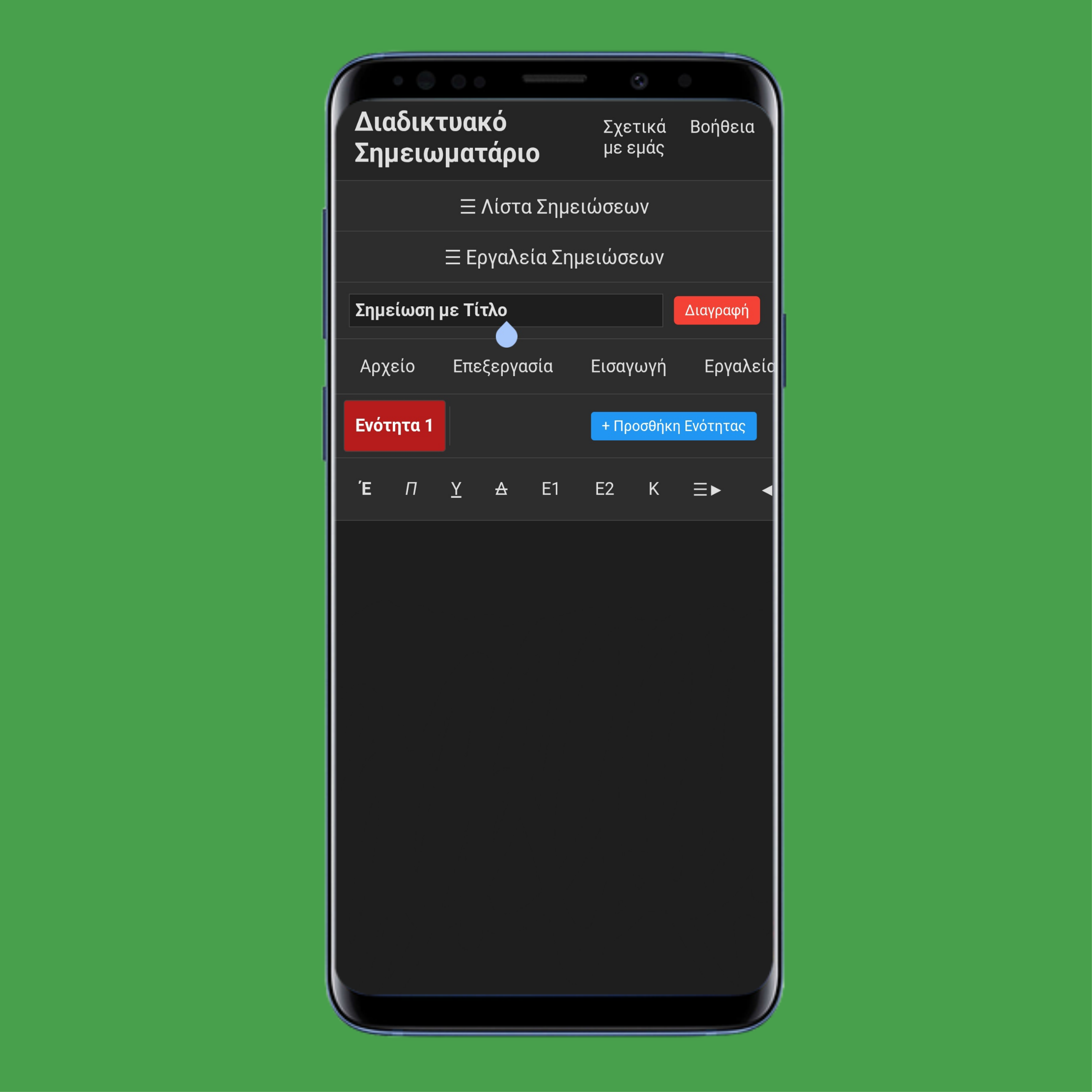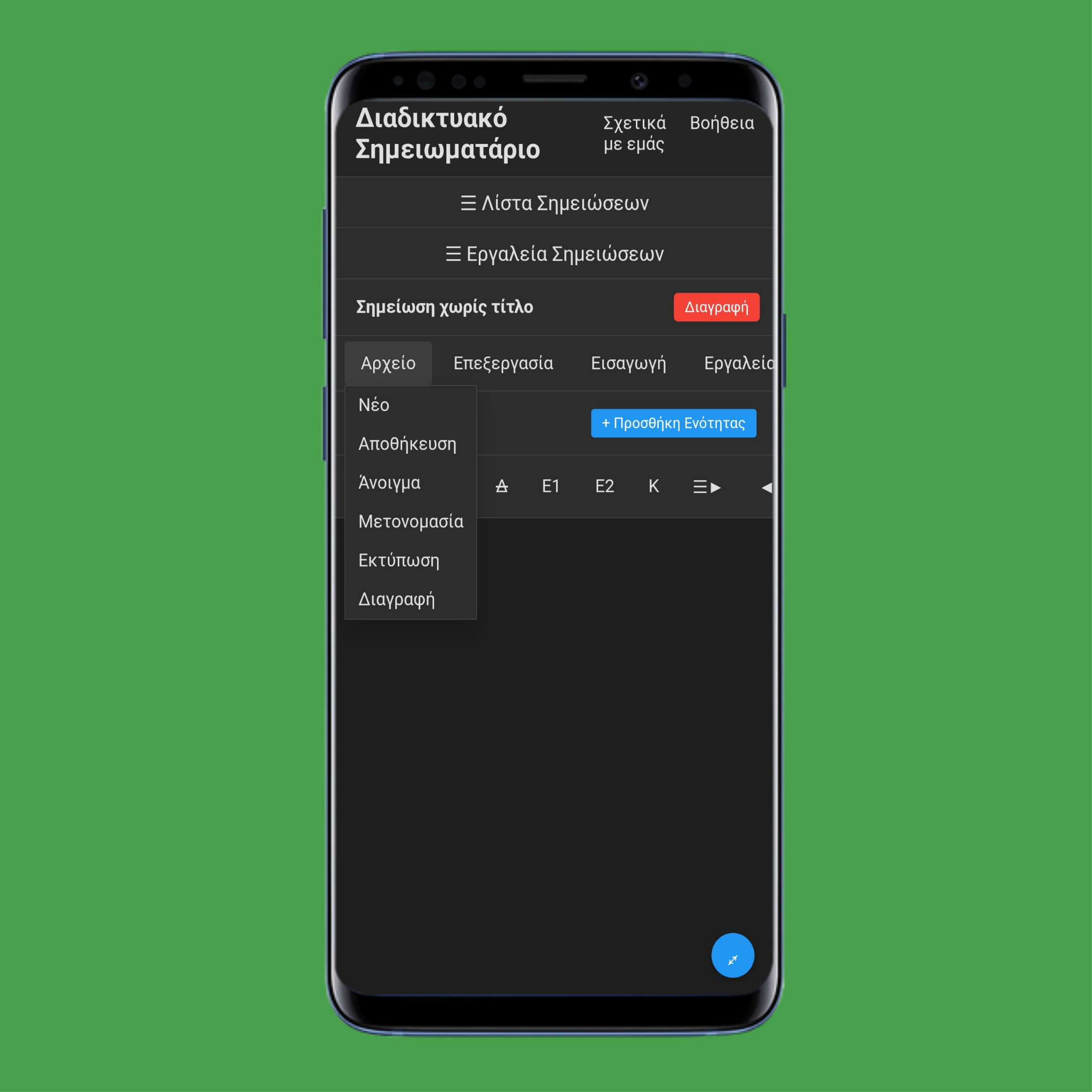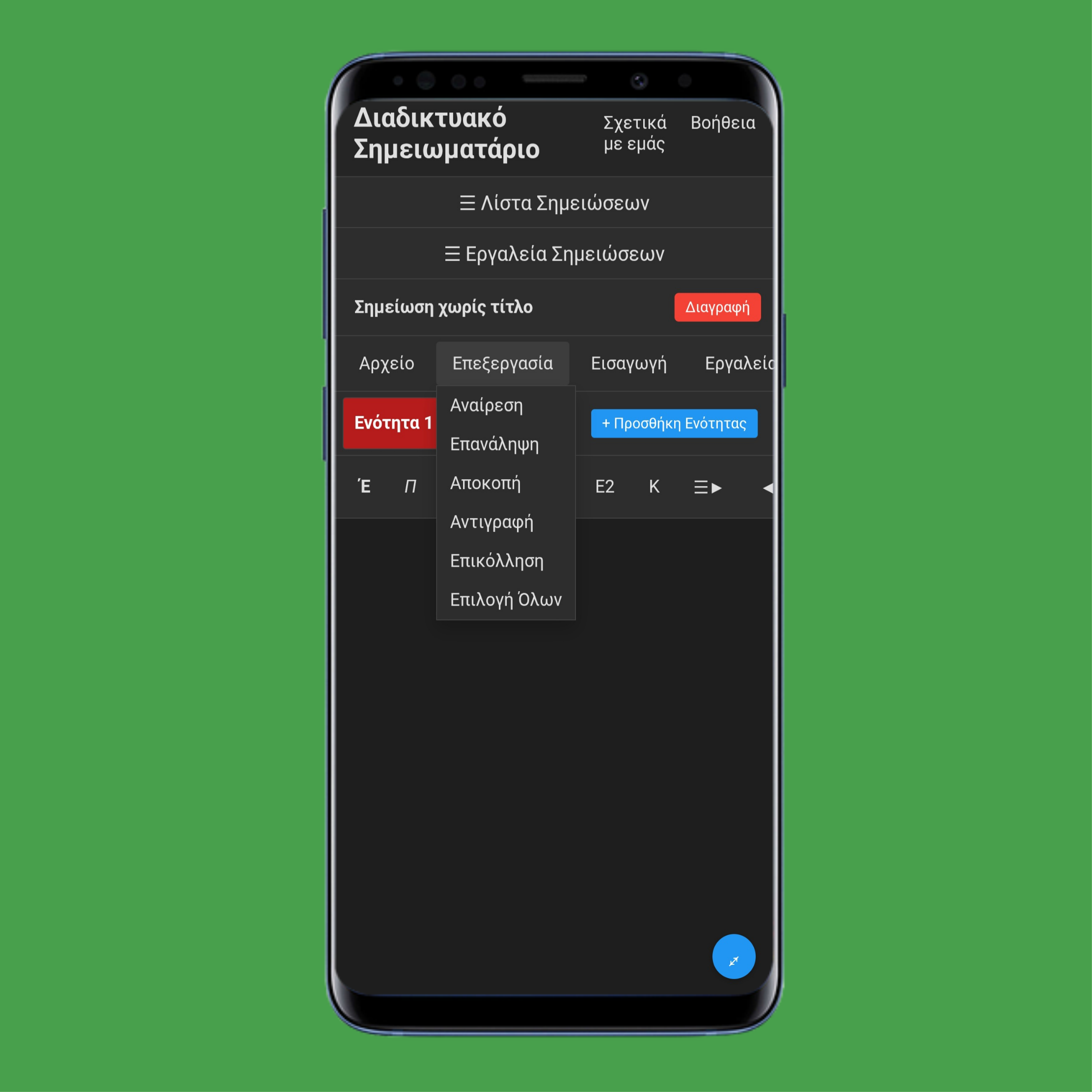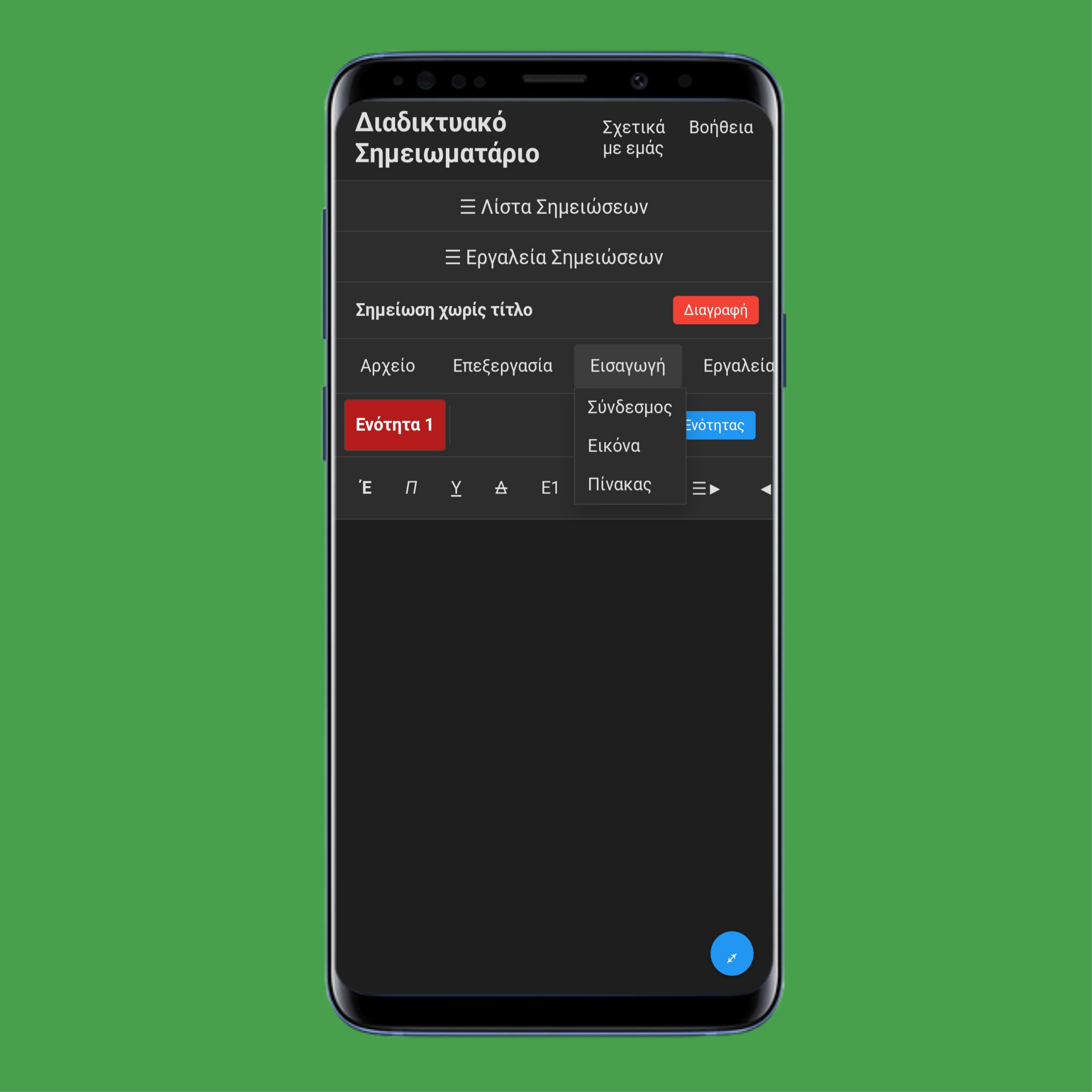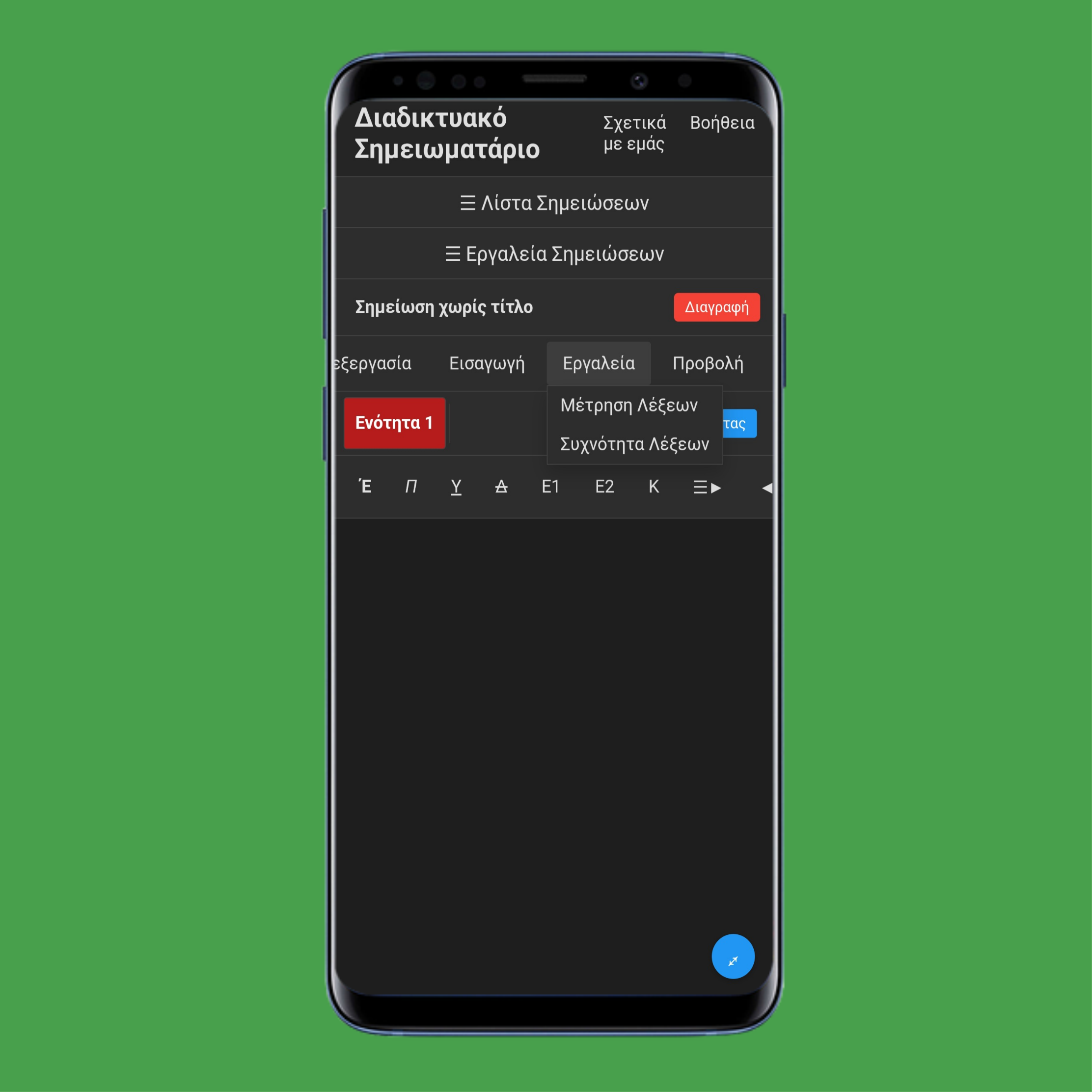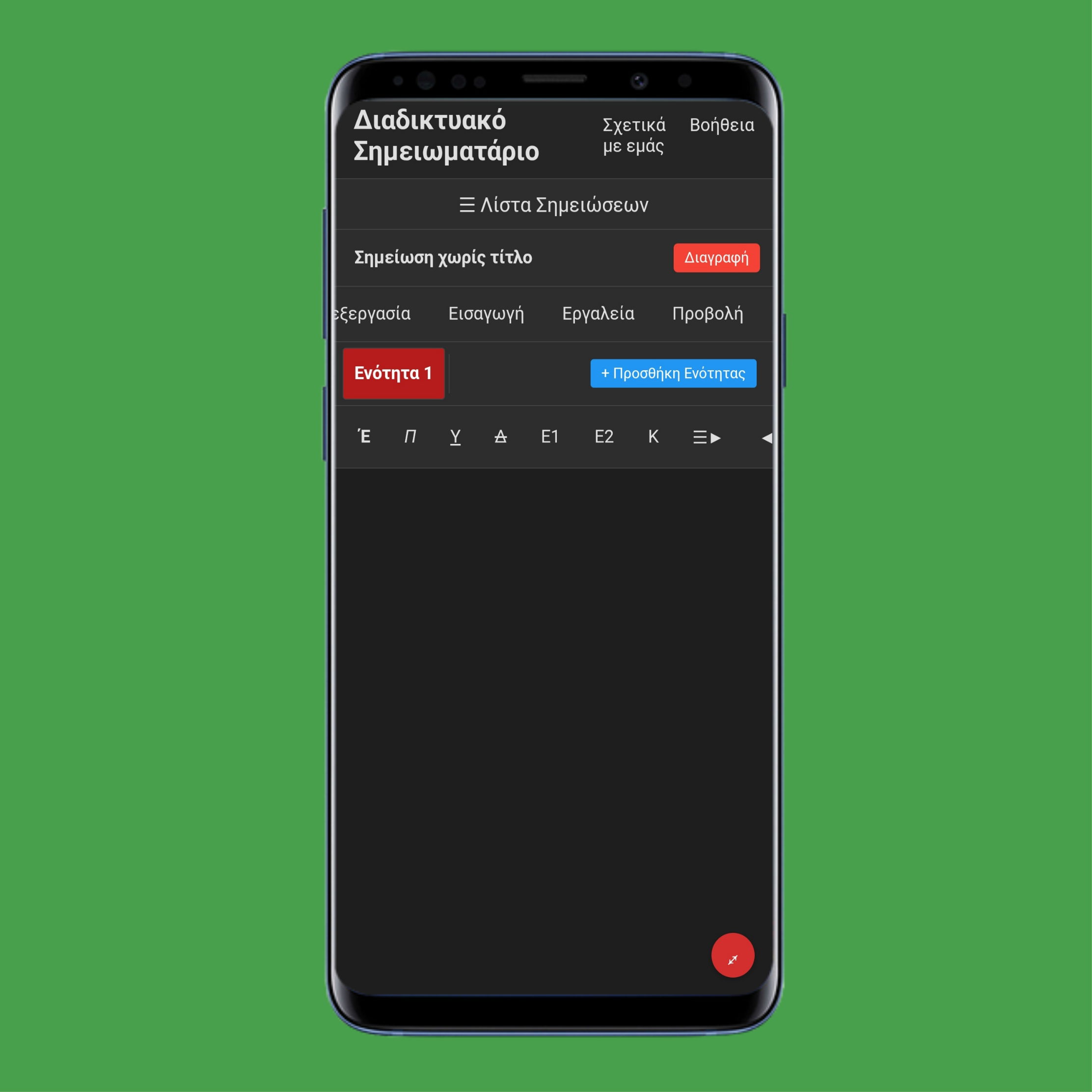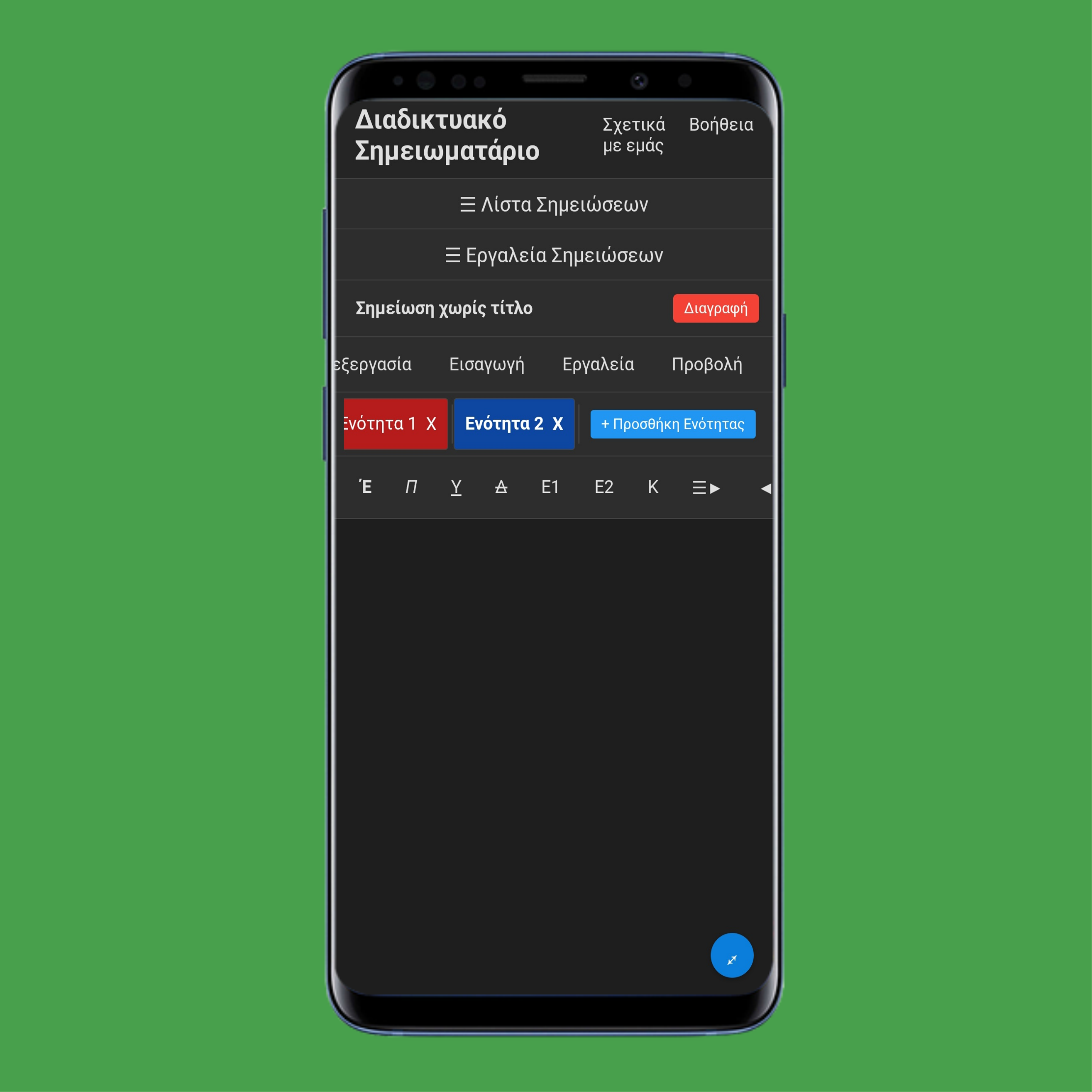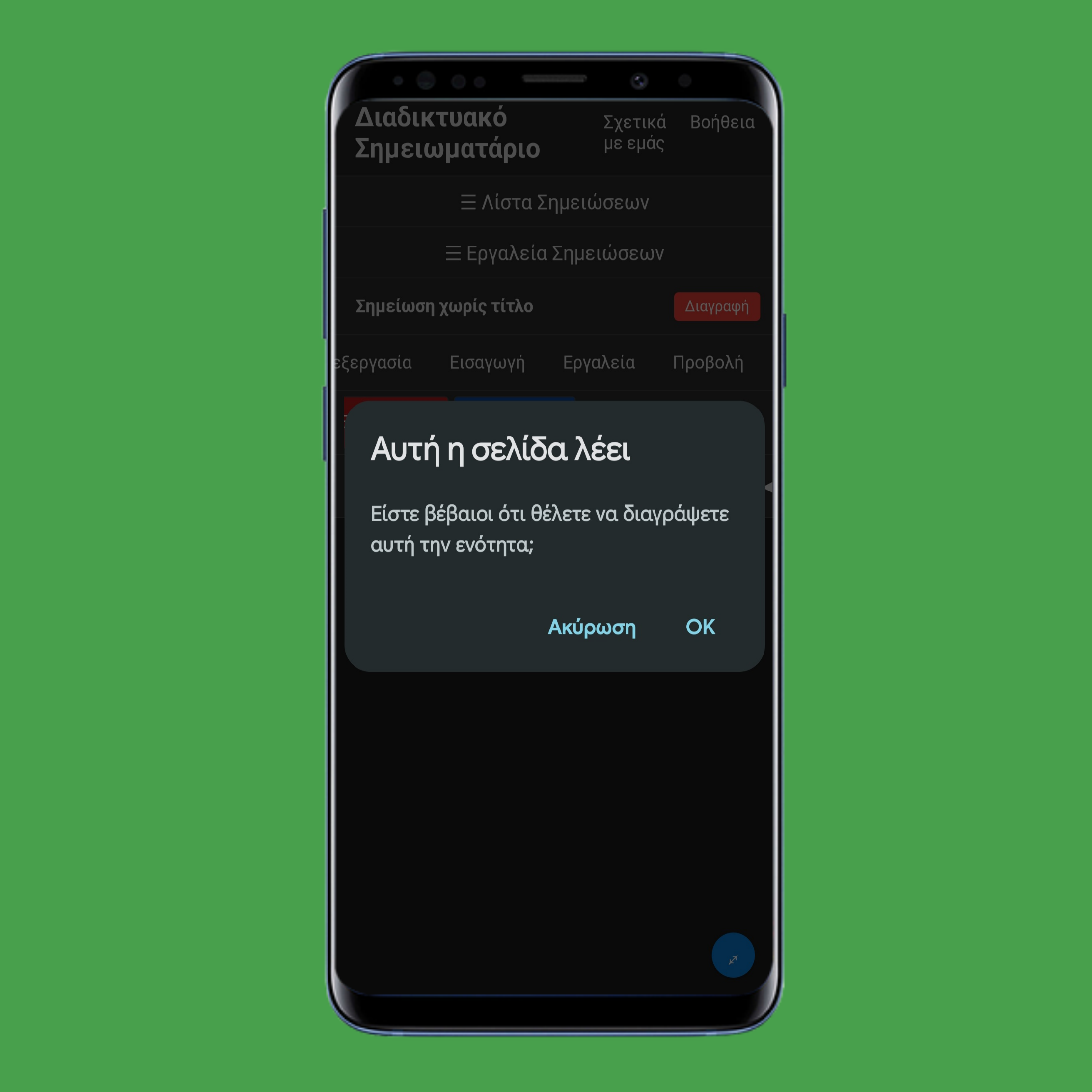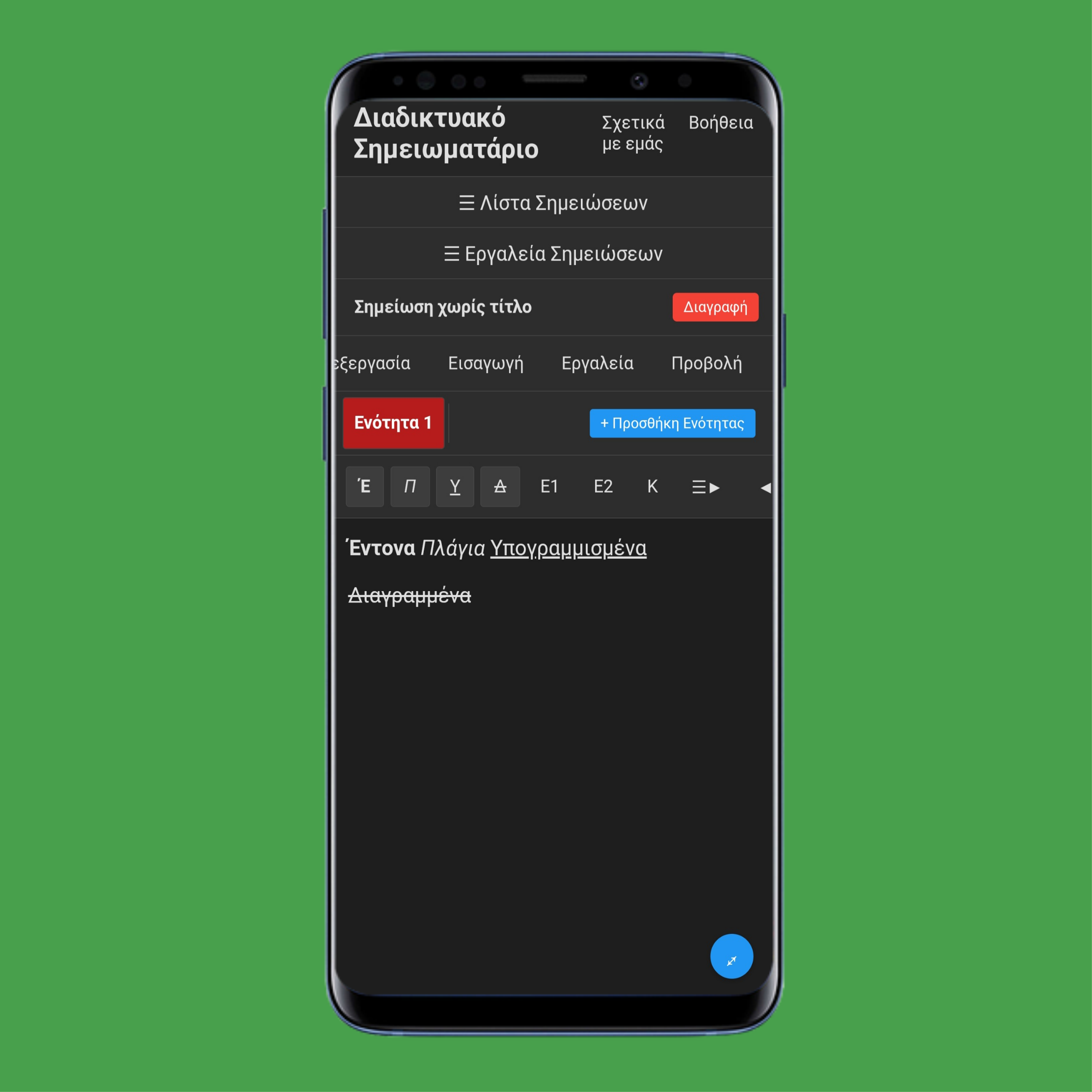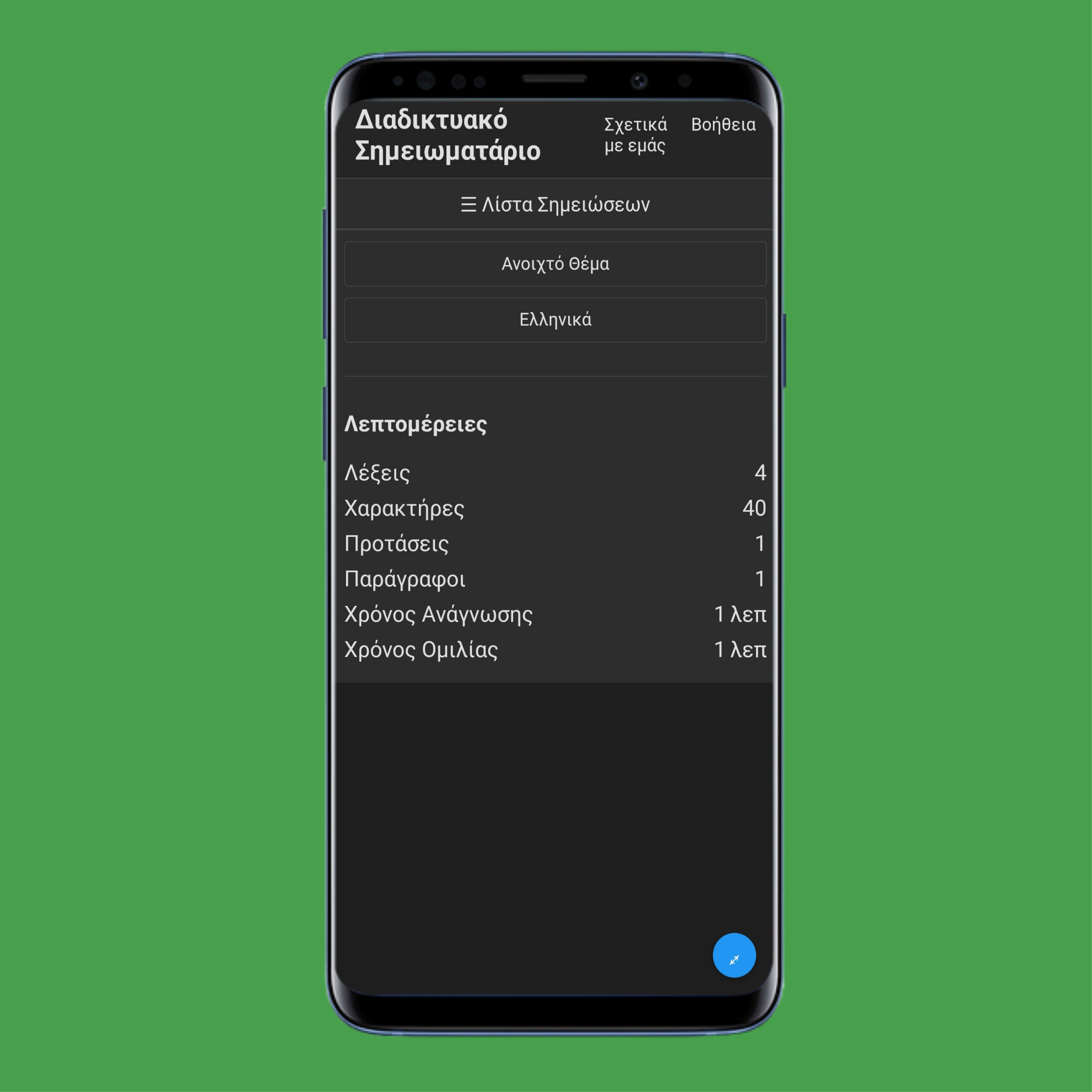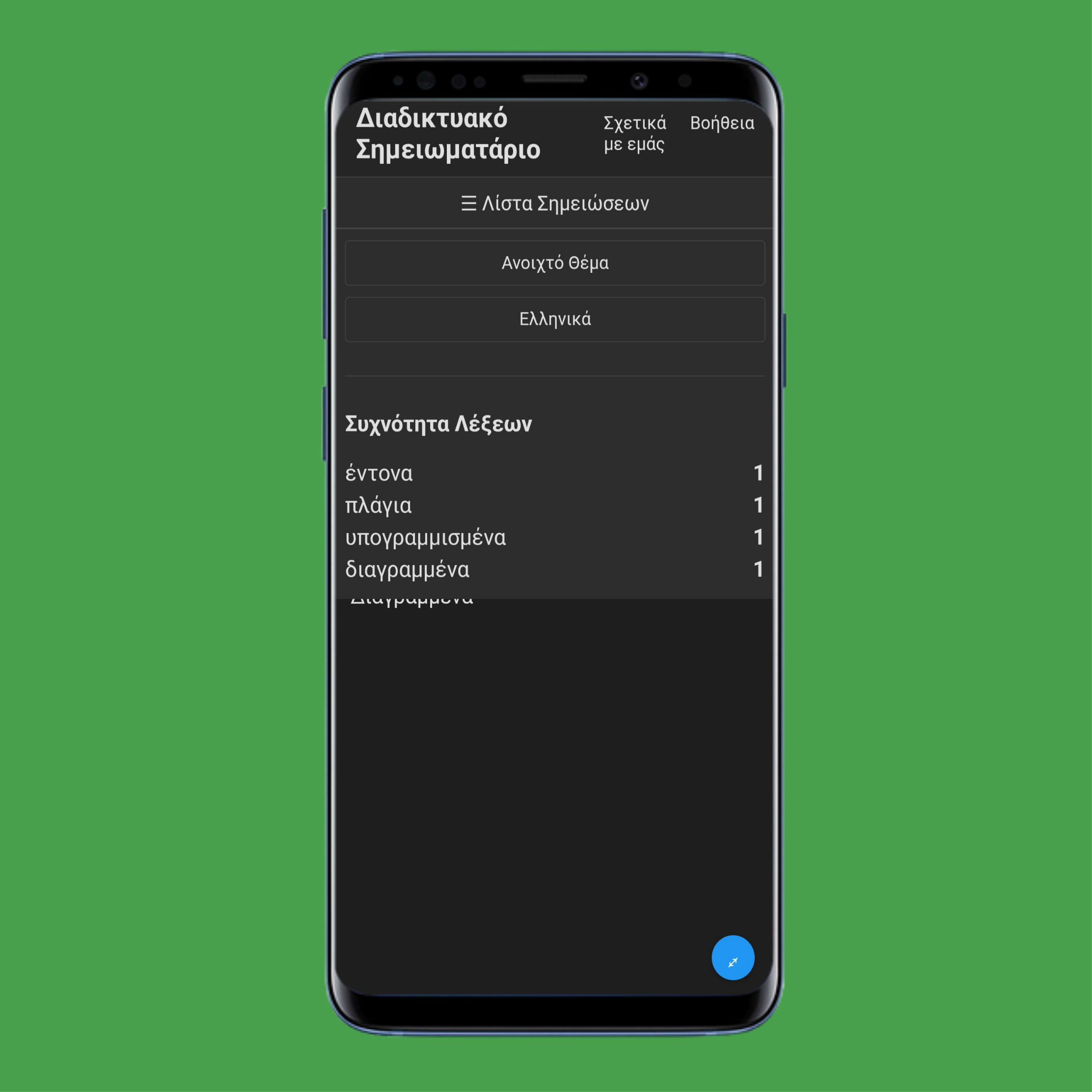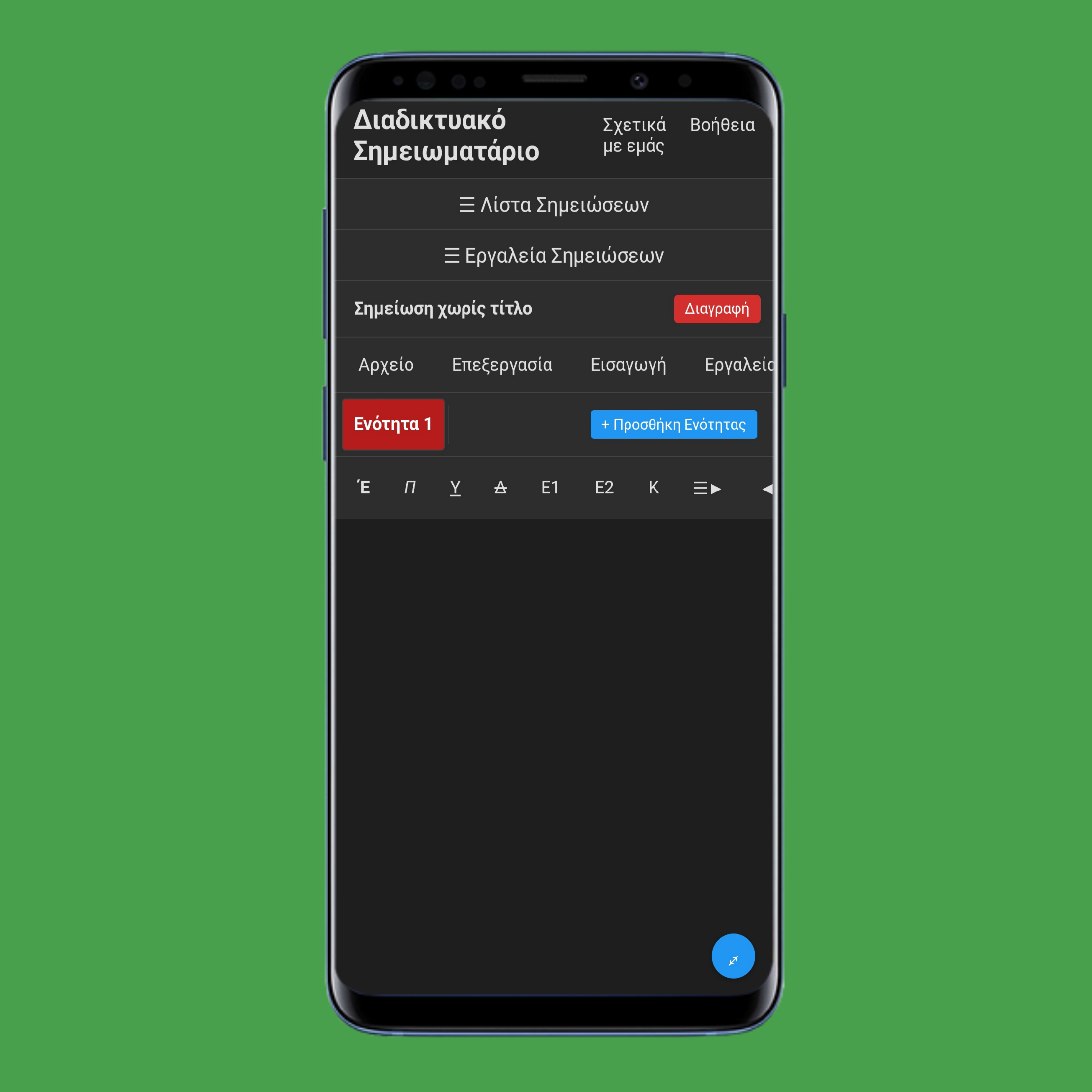
Πατήστε 'Σημείωση χωρίς τίτλο' για μετονομασία.
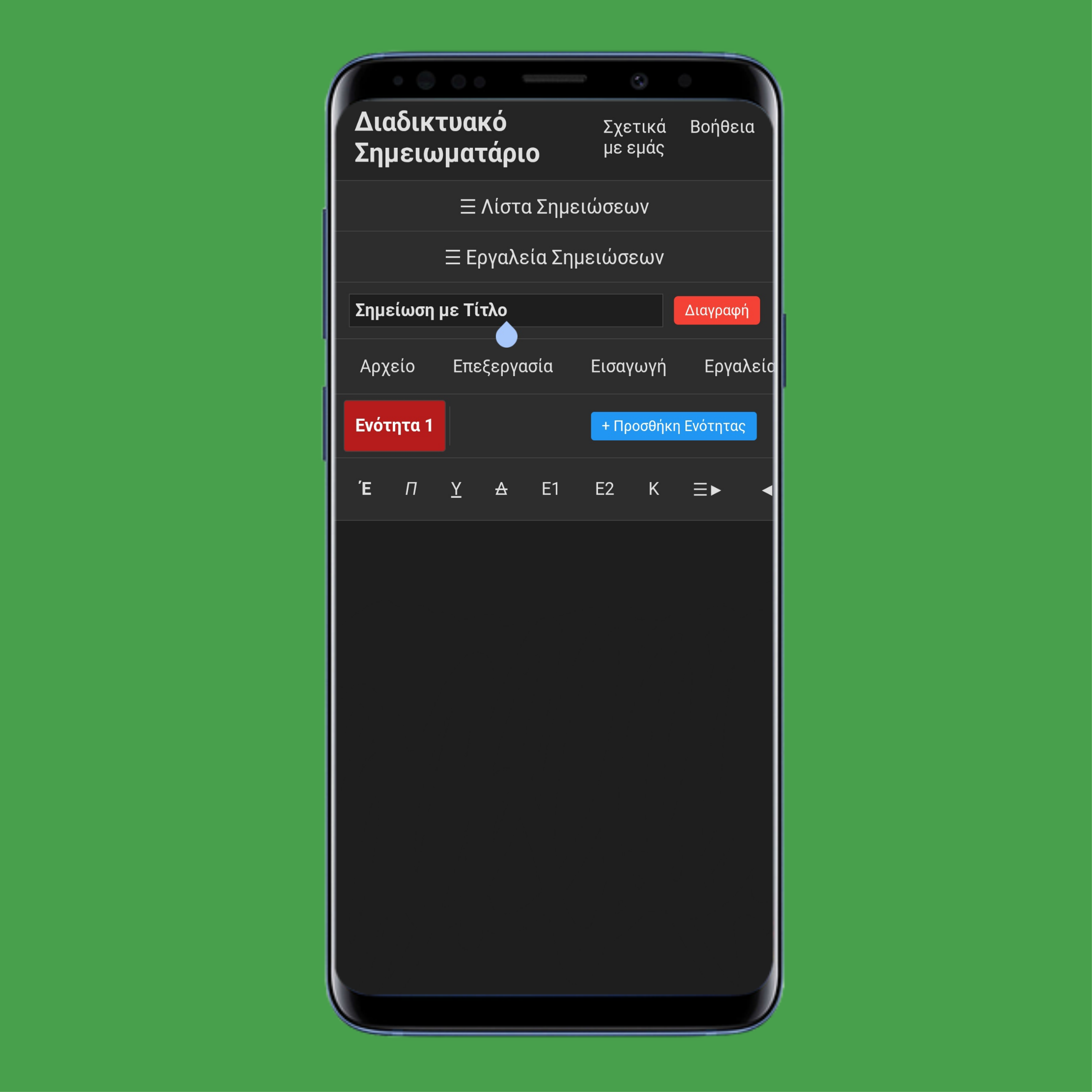
Πληκτρολογήστε τον νέο τίτλο και πατήστε (ή κάντε κλικ) σε οποιοδήποτε κενό σημείο για αποθήκευση.
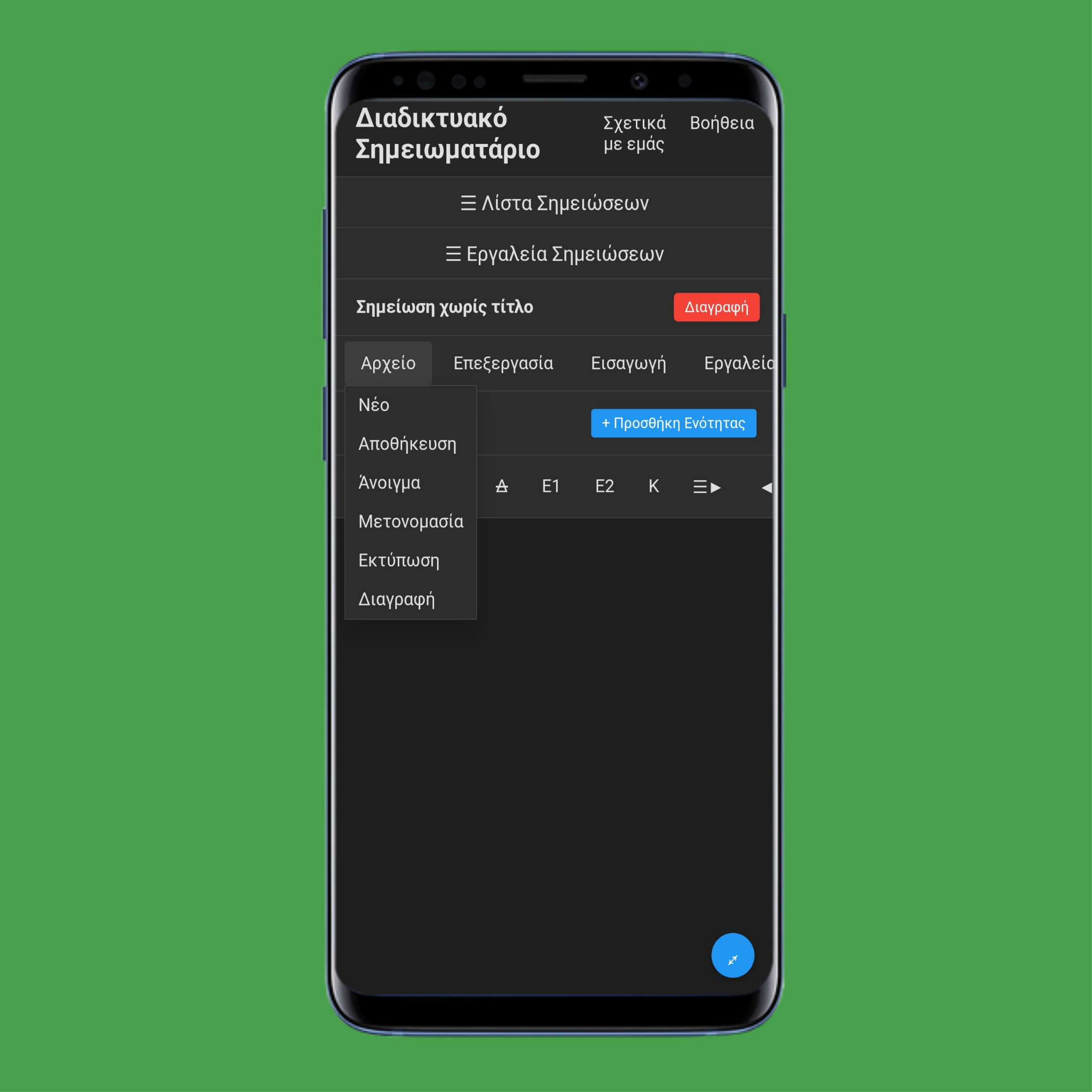
Το μενού Αρχείο είναι εκεί όπου μπορείτε να εκτελέσετε ενέργειες όπως δημιουργία, άνοιγμα, αποθήκευση ή διαγραφή:
Πατήστε/Κάντε κλικ στο Νέο για να δημιουργήσετε μια νέα σημείωση, η οποία εμφανίζεται στην αριστερή πλευρική μπάρα σε υπολογιστή και στη λίστα σημειώσεων ☰ στο κινητό.
Πατήστε/Κάντε κλικ στο Αποθήκευση για να κατεβάσετε την επιλεγμένη/ανοιχτή σημείωση στη συσκευή σας.
Πατήστε/Κάντε κλικ στο Άνοιγμα για να ανεβάσετε ένα αρχείο .txt στον επεξεργαστή κειμένου από τον υπολογιστή σας.
Πατήστε/Κάντε κλικ στο Μετονομασία για να αλλάξετε τον τίτλο της επιλεγμένης/ανοιχτής σημείωσης.
Πατήστε/Κάντε κλικ στο Εκτύπωση για να εκτυπώσετε την επιλεγμένη/ανοιχτή σημείωση ή να την αποθηκεύσετε ως PDF.
Πατήστε/Κάντε κλικ στο Διαγραφή για να αφαιρέσετε ολοκληρωτικά την επιλεγμένη/ανοιχτή σημείωση από τη λίστα σημειώσεών σας, μαζί με όλα τα δεδομένα της.
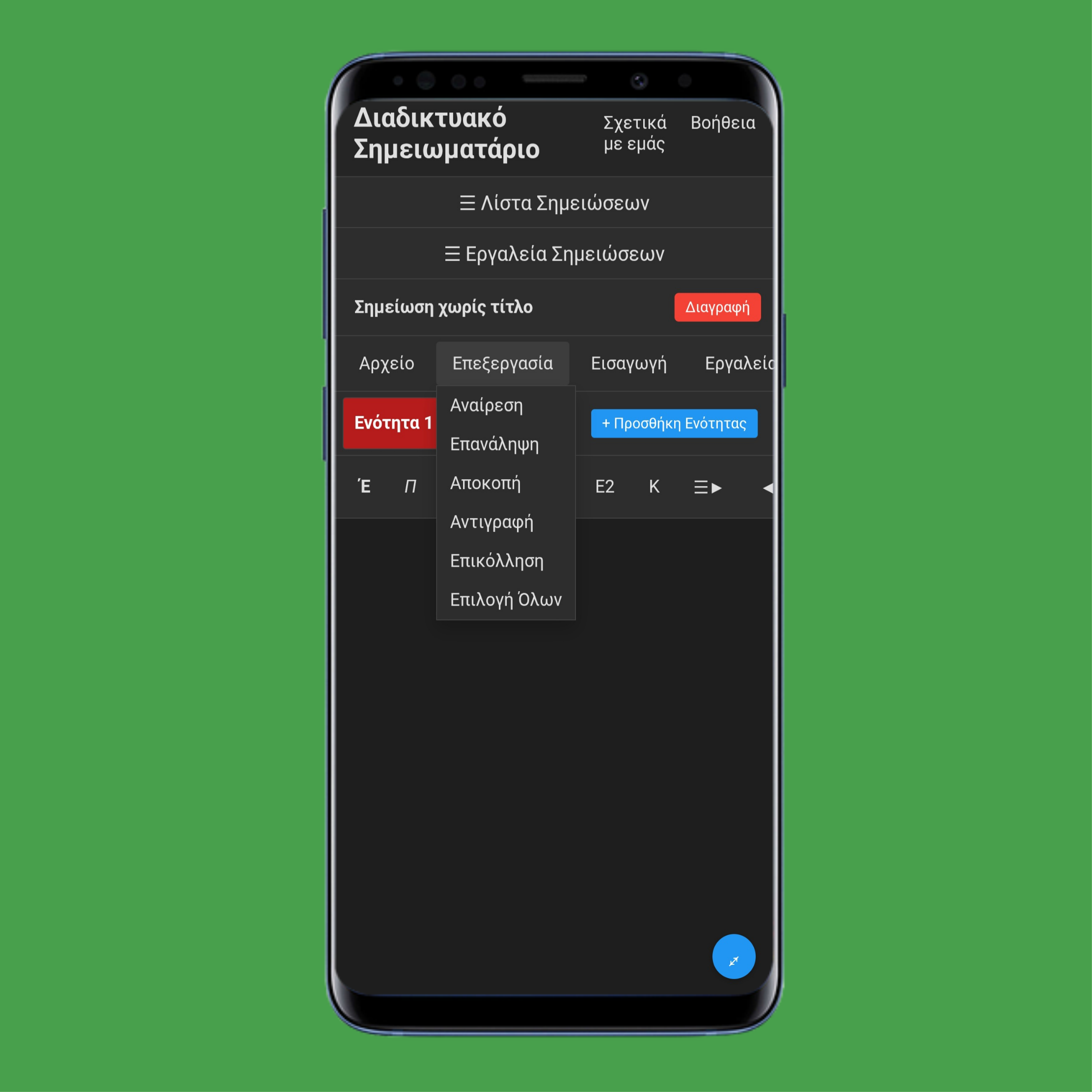
Το μενού Επεξεργασία είναι εκεί όπου μπορείτε να εκτελέσετε ενέργειες όπως αναίρεση, επανάληψη, αντιγραφή, επικόλληση και άλλα.
Πατήστε/Κάντε κλικ στο Αναίρεση για να επιστρέψετε ένα βήμα πίσω και να αναιρέσετε την τελευταία αλλαγή.
Πατήστε/Κάντε κλικ στο Επανάληψη για να επαναφέρετε την αλλαγή που μόλις αναιρέσατε.
Πατήστε/Κάντε κλικ στο Αποκοπή για να αφαιρέσετε το επιλεγμένο κείμενο και να το αντιγράψετε στο πρόχειρο.
Πατήστε/Κάντε κλικ στο Αντιγραφή για να αντιγράψετε το επιλεγμένο κείμενο χωρίς να το αφαιρέσετε.
Πατήστε/Κάντε κλικ στο Επικόλληση για να εισαγάγετε στο σημειωματάριο το κείμενο που έχετε αντιγράψει από οπουδήποτε.
Πατήστε/Κάντε κλικ στο Επιλογή όλων για να επισημάνετε όλο το κείμενο, τις εικόνες και τους πίνακες στο σημειωματάριο.
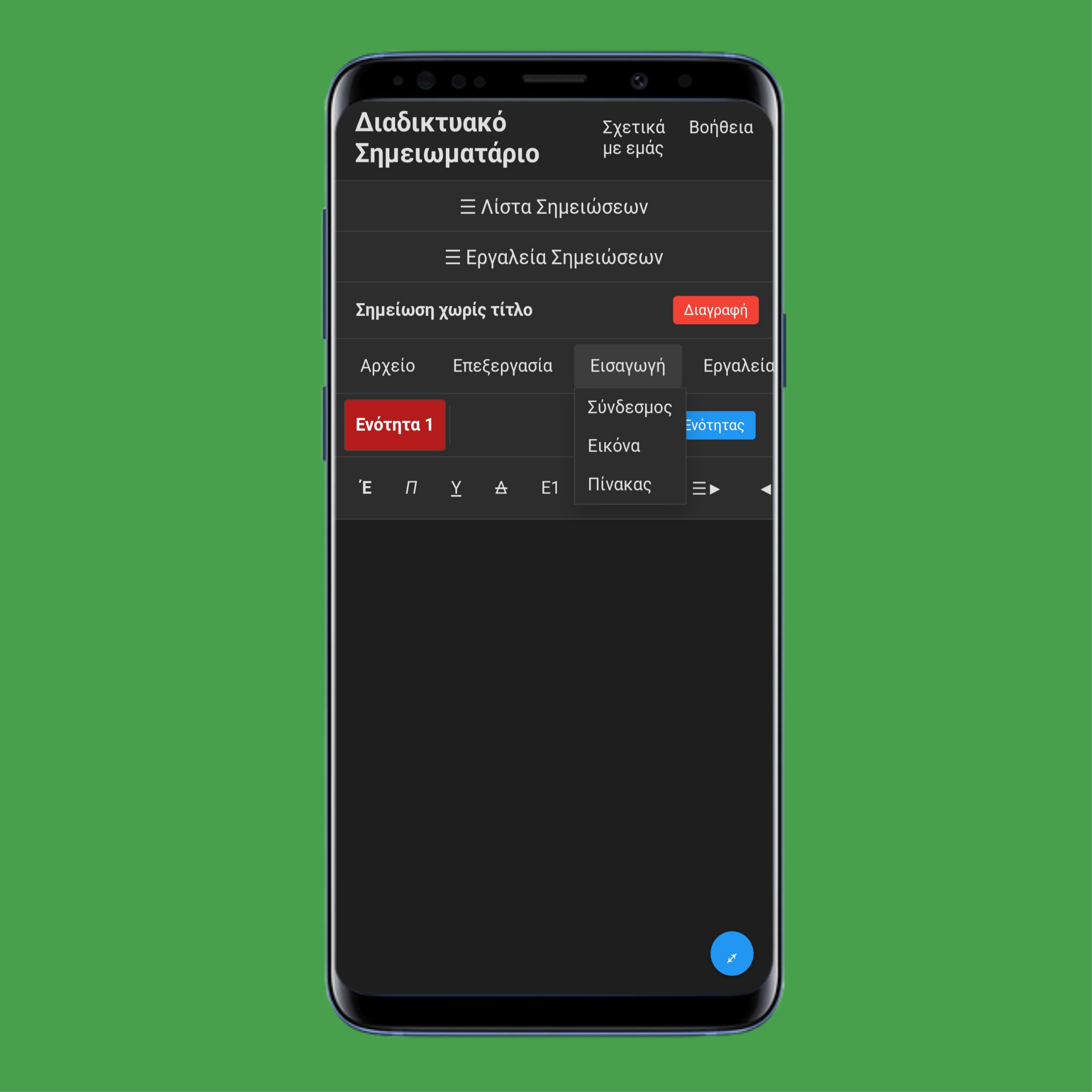
Το μενού Εισαγωγή είναι εκεί όπου μπορείτε να προσθέσετε πράγματα όπως συνδέσμους, εικόνες και πίνακες:
Πατήστε/Κάντε κλικ στο Σύνδεσμος για να προσθέσετε έναν κλικάρικο σύνδεσμο χρησιμοποιώντας τη διεύθυνση URL που εισάγετε.
Πατήστε/Κάντε κλικ στο Εικόνα για να ανεβάσετε μια εικόνα από τη συσκευή σας.
Πατήστε/Κάντε κλικ στο Πίνακας για να δημιουργήσετε έναν πίνακα εισάγοντας τον αριθμό γραμμών και στηλών που θέλετε.
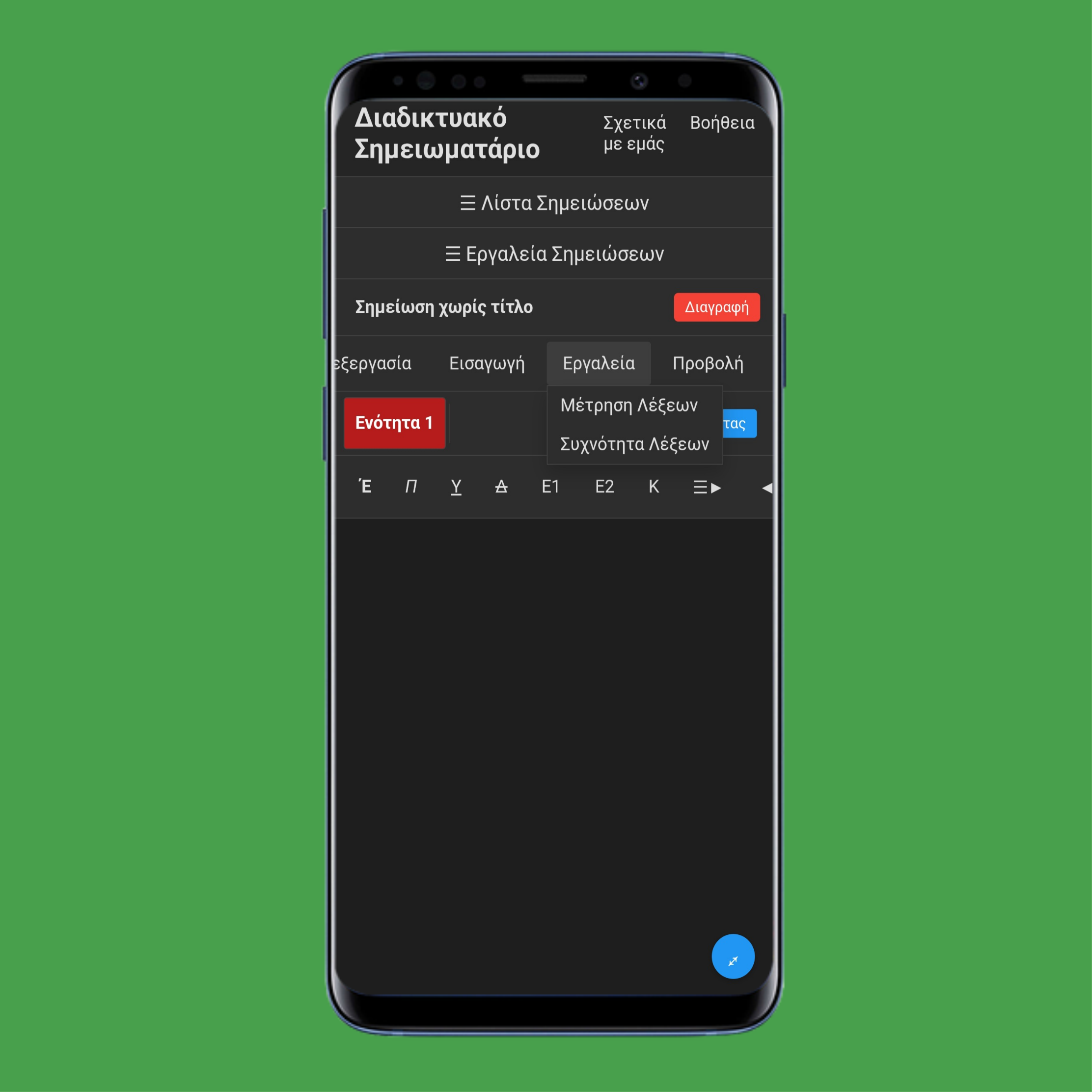
Το μενού Εργαλεία είναι εκεί όπου μπορείτε να δείτε πληροφορίες όπως μέτρηση λέξεων και συχνότητα λέξεων-κλειδιών:
Πατήστε/Κάντε κλικ στο Μέτρηση λέξεων για να δείτε πόσες λέξεις, προτάσεις και παράγραφοι υπάρχουν στη σημείωσή σας.
Πατήστε/Κάντε κλικ στο Συχνότητα λέξεων για να μάθετε πόσες φορές εμφανίζεται κάθε λέξη ή χαρακτήρας.
ΣΗΜΕΙΩΣΗ: Μπορείτε να τα δείτε στη δεξιά πλευρική μπάρα σε υπολογιστή (desktop) και κάτω από ☰ Εργαλεία σημείωσης σε κινητό (τηλέφωνο/άλλο τηλεχειριστήριο)

Το μενού Προβολή είναι εκεί όπου μπορείτε να εκτελέσετε ενέργειες όπως μεγέθυνση/σμίκρυνση, οριζόντιο/κατακόρυφο πλέγμα, πλήρης οθόνη και άλλα:
Πατήστε/Κάντε κλικ στο Μεγέθυνση για να μεγεθύνετε το σημειωματάριο κατά 10%.
Πατήστε/Κάντε κλικ στο Σμίκρυνση για να σμικρύνετε το σημειωματάριο κατά 10%.
Πατήστε/Κάντε κλικ στο Επαναφορά μεγέθυνσης για να επιστρέψετε στο προεπιλεγμένο επίπεδο μεγέθυνσης.
Πατήστε/Κάντε κλικ στο Χαρτί με Οριζόντιες Γραμμές για να εμφανίσετε οριζόντιες γραμμές στο σημειωματάριο.
Πατήστε/Κάντε κλικ στο Χαρτί με Κάθετες Γραμμές για να εμφανίσετε κατακόρυφες γραμμές στο σημειωματάριο.
Πατήστε/Κάντε κλικ στο Χαρτί με Τετράγωνη Γραμμίσωση για να εμφανίσετε τόσο οριζόντιες όσο και κατακόρυφες γραμμές.
Πατήστε/Κάντε κλικ στο Κεντρική Γραμμή για να προσθέσετε μια κόκκινη γραμμή στο κέντρο του σημειωματάριου.
Πατήστε/Κάντε κλικ στο Κενή Σελίδα για να αφαιρέσετε όλες τις γραμμές πλέγματος από το σημειωματάριο.
Πατήστε/Κάντε κλικ στο Πλήρης Oθόνη για να ανοίξετε το σημειωματάριο σε λειτουργία πλήρους οθόνης.
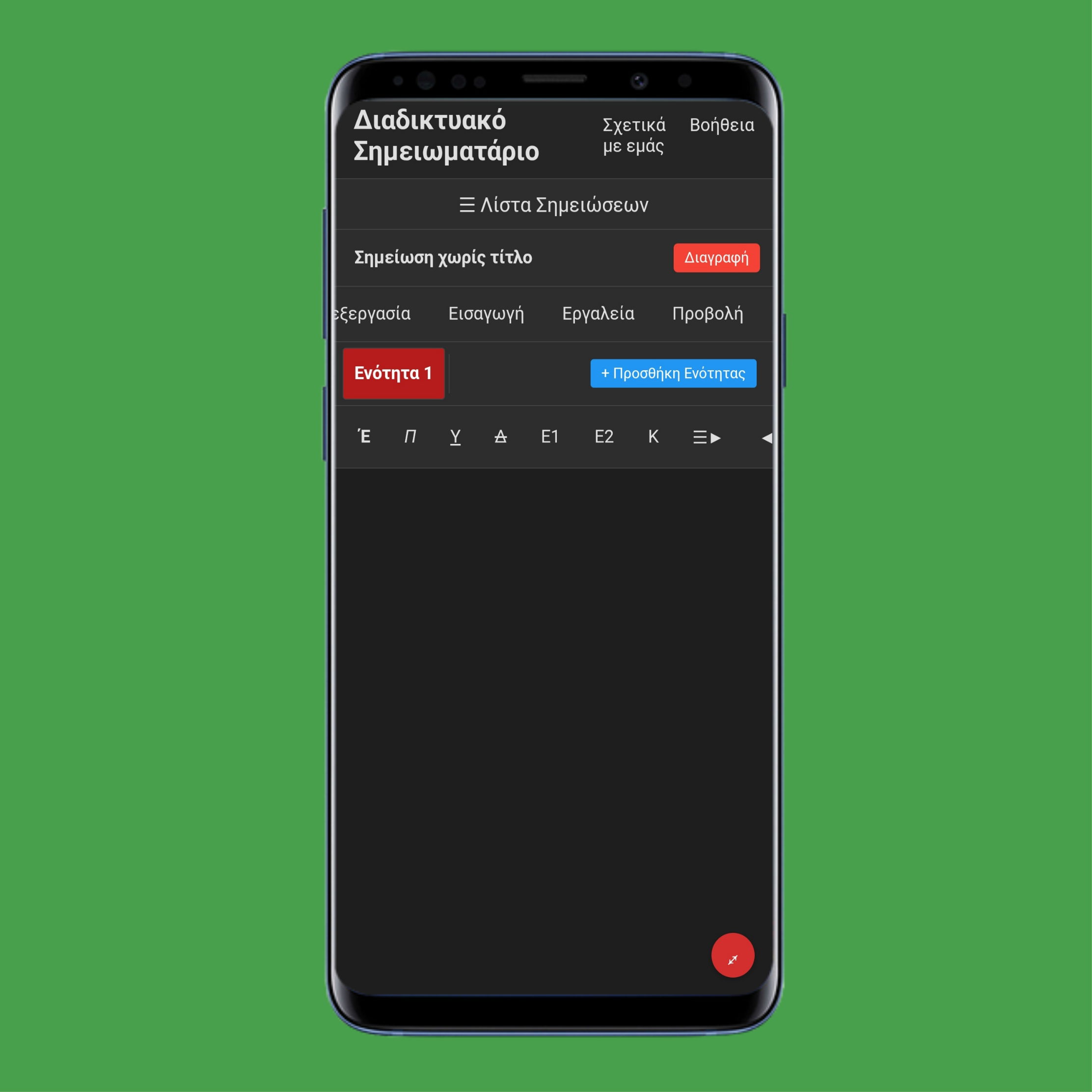
Πατήστε Προβολή > Πλήρης οθόνη ξανά ή το κουμπί Πλήρης οθόνη κάτω δεξιά για έξοδο.
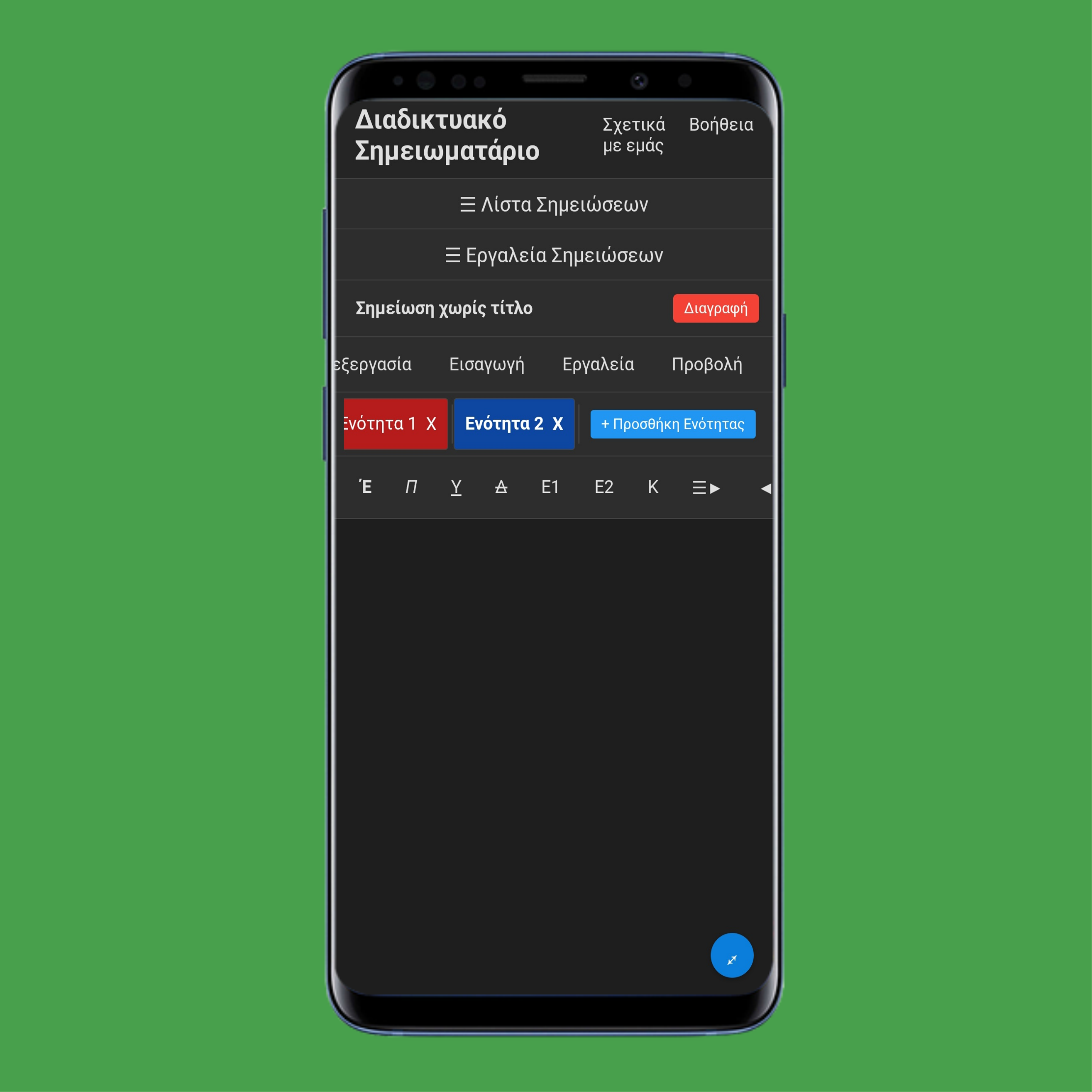
Πατήστε + Προσθήκη καρτέλας για δημιουργία υπο-σημειώσεων και πατήστε/κάντε κλικ στο Χ για διαγραφή τους.
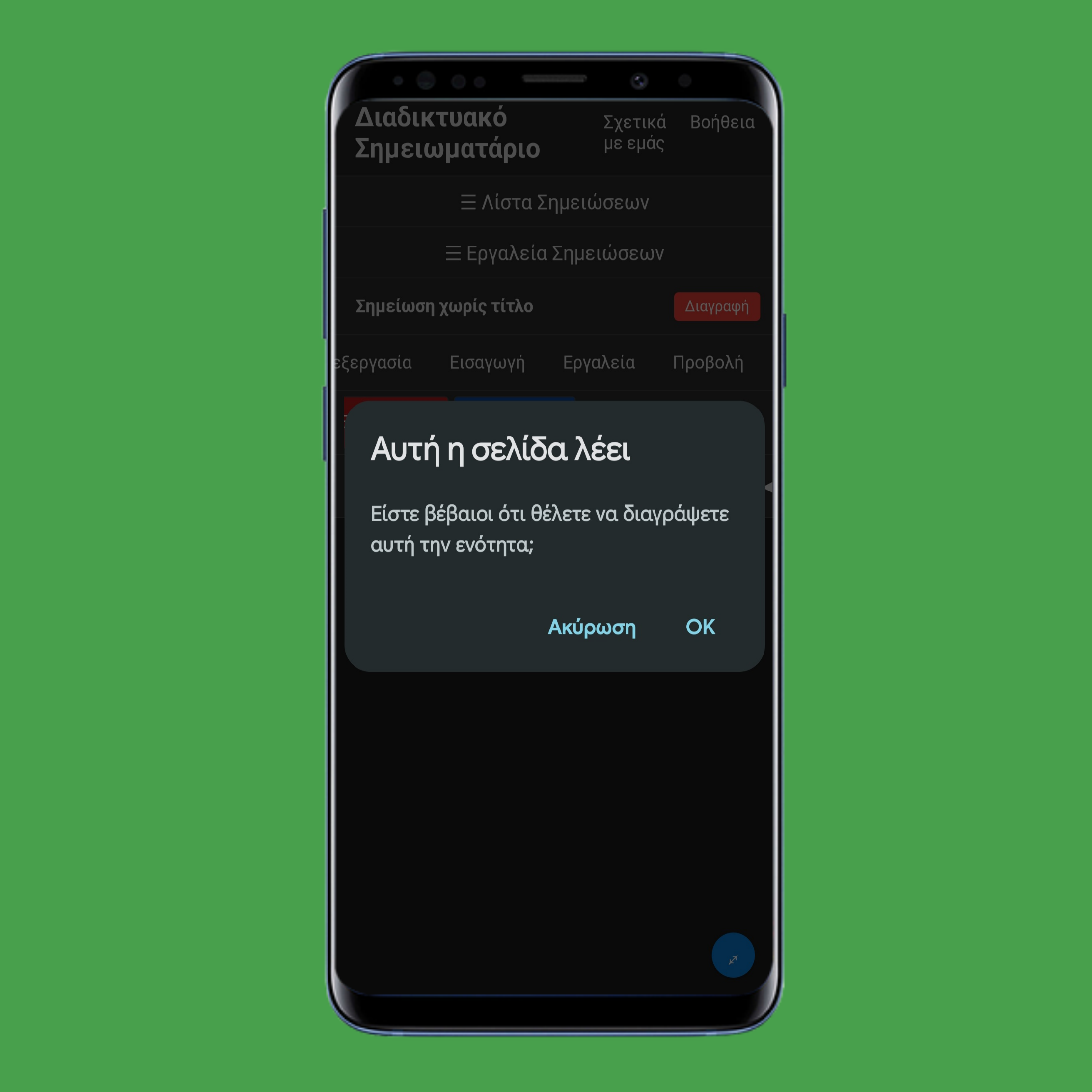
Πατήστε/Κάντε κλικ στο OK για επιβεβαίωση, ή πατήστε/κάντε κλικ στο Ακύρωση για ακύρωση.
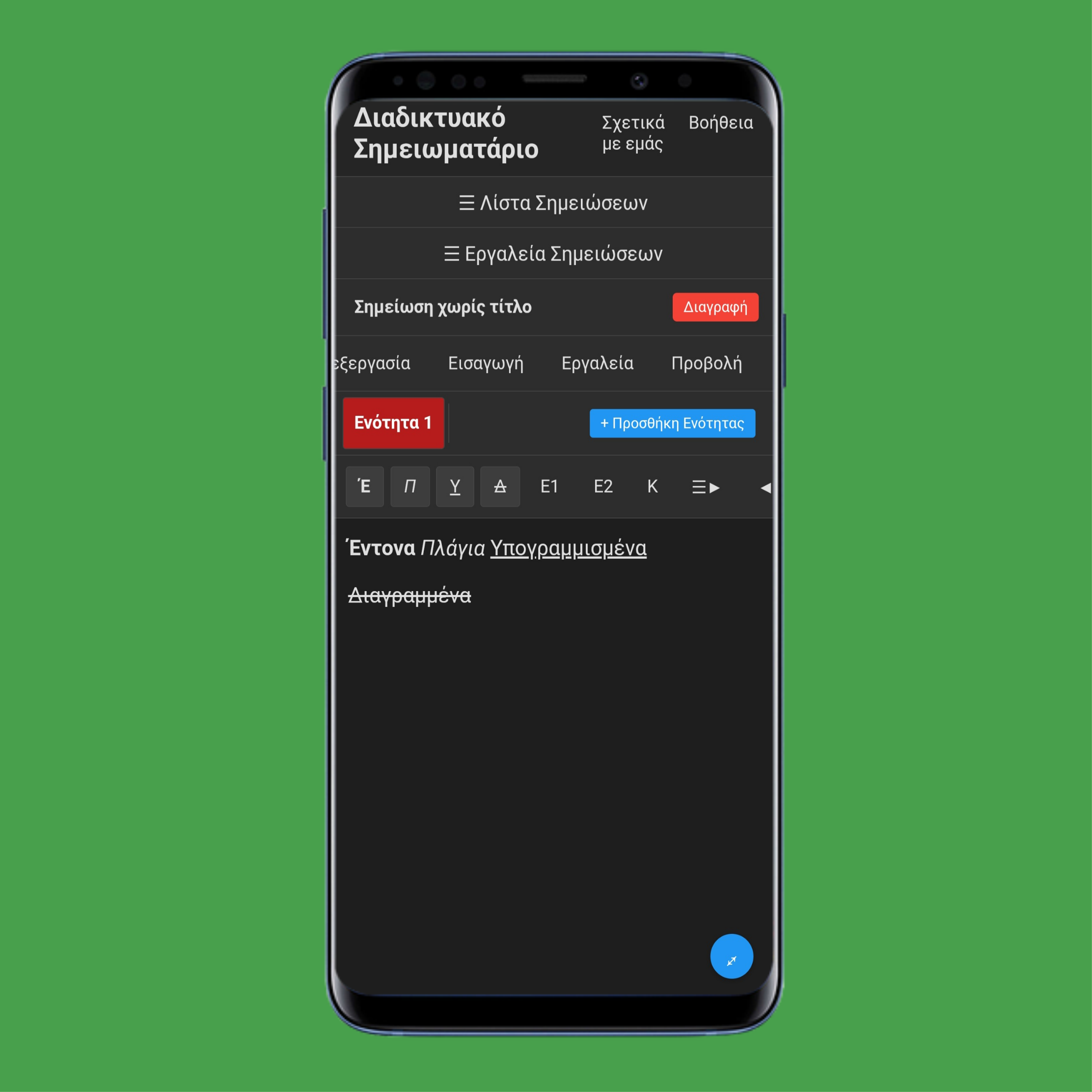
Χρησιμοποιήστε τη γραμμή εργαλείων μορφοποίησης για να αλλάξετε την εμφάνιση του κειμένου στο σημειωματάριο:
Πατήστε/Κάντε κλικ στο Έ για να κάνετε το κείμενο έντονο.
Πατήστε/Κάντε κλικ στο Π για να κάνετε το κείμενο πλάγιο.
Πατήστε/Κάντε κλικ στο Υ για να υπογραμμίσετε το κείμενο.
Πατήστε/Κάντε κλικ στο Δ για να διαγράψετε το κείμενο (strikethrough).
Πατήστε/Κάντε κλικ στο E1 για να κάνετε το κείμενο κύρια επικεφαλίδα.
Πατήστε/Κάντε κλικ στο E2 για να κάνετε το κείμενο δευτερεύουσα επικεφαλίδα.
Πατήστε/Κάντε κλικ στο K για να επαναφέρετε το κείμενο στην κανονική μορφή.
Πατήστε/Κάντε κλικ στο ☰▶ για στοίχιση του κειμένου αριστερά.
Πατήστε/Κάντε κλικ στο ◀☰▶ για στοίχιση του κειμένου στο κέντρο.
Πατήστε/Κάντε κλικ στο ◀☰ για στοίχιση του κειμένου δεξιά.
Πατήστε/Κάντε κλικ στο ▢☰ για δημιουργία λίστας με κουκκίδες.
Πατήστε/Κάντε κλικ στο 1☰ για δημιουργία αριθμημένης λίστας.
Πατήστε/Κάντε κλικ στο A+ για αύξηση του μεγέθους γραμματοσειράς.
Πατήστε/Κάντε κλικ στο A- για μείωση του μεγέθους γραμματοσειράς.